Cum să creezi un șablon de pagină cu rezultatele căutării WordPress
Publicat: 2022-09-28Te-ai gândit să modifici pagina cu rezultatele căutării WordPress?
Paginile cu rezultatele căutării sunt utile pentru a găsi informații specifice . O experiență de utilizator mai bună, datorită eforturilor dvs. de personalizare, va avea ca rezultat mai mult trafic și vânzări.
Aflați cum să creați o pagină personalizată cu rezultatele căutării WordPress fără a utiliza niciun cod citind acest articol.
Ce este pagina cu rezultatele căutării WordPress?
Când un vizitator al site-ului dvs. WordPress introduce un cuvânt cheie sau o expresie în bara de căutare, acesta va fi trimis către o pagină care afișează toate postările care sunt relevante pentru căutarea lor. Pagina cu rezultatele unui motor de căutare arată oarecum așa.
Este de la sine înțeles că rezultatele pe care le vedeți pe o pagină de căutare internă nu vor fi aceleași cu cele pe un motor de căutare public precum Google. Dacă un utilizator navighează la o pagină internă, va vedea numai produsele vândute pe site-ul dvs., și nu pe întregul web.
Orice site web cu informații textuale pe care marile motoare de căutare le pot indexa ar trebui să aibă o pagină internă cu rezultatele căutării. Cineva care vă găsește site-ul printr-o căutare standard pe web va face adesea unul dintre cele trei lucruri. Fie că informațiile sunt ușor disponibile, oamenii vor utiliza funcția de căutare a site-ului dvs. pentru a le localiza, fie vă vor abandona site-ul.
Dacă vizitatorii nu pot descoperi cu ușurință informațiile de care au nevoie, nu este probabil să rămână. Deci, una dintre cele mai simple metode de a păstra oamenii pe site-ul dvs. mai mult timp este să includeți capabilități de căutare și afișare.
Cum este o pagină cu rezultatele căutării diferită de o pagină obișnuită?
Temele WordPress determină cum arată pagina cu rezultatele căutării și cum funcționează. De exemplu, dacă un fișier numit search.php există pe server, acesta va fi citit atunci când se efectuează o căutare, iar rezultatele vor fi afișate pe o pagină cu aspectul prescris pentru acel fișier. Într-un astfel de caz, WordPress recurge la fișierul index.php.
Pagina care afișează rezultatele căutării este o arhivă, nu o pagină normală. Nu veți putea adăuga sau modifica pagina de căutare în același mod în care ați face o pagină obișnuită dacă nu aveți WordPress 5.9 și nu utilizați o temă de blocare. Vă vom informa cu privire la alegerile care vă rămân deschise. În primul rând, vă vom arăta cât de fantastic este să vă personalizați pagina cu rezultate WordPress în Editorul site-ului, unul dintre multele moduri prin care editarea completă a site-ului vă face viața mai simplă.
Cum se creează o pagină personalizată cu rezultatele căutării WordPress?
După ce am spus despre pagina cu rezultatele căutării WordPress, să începem să facem una.
Toată lumea își dorește ca lucrurile să fie simple și ne propunem să îndeplinim cerințele tuturor părților. Există mai multe plugin-uri utile disponibile pentru WordPress. Și PostX este doar un astfel de plugin. Un șablon de pagină de categorie WordPress este doar unul dintre multele lucruri pe care acest plugin le face posibil. Dacă le încerci, vei fi la fel de impresionat ca și noi. De ce? Tocmai și-au lansat Dynamic Site Builder, care vă permite să creați rapid teme unice.
Apoi, permiteți-ne să vă explicăm cum să faceți acest lucru.
Pasul 1: Instalați PostX
Asigurați-vă că pluginul PostX este instalat și activat înainte de a începe.
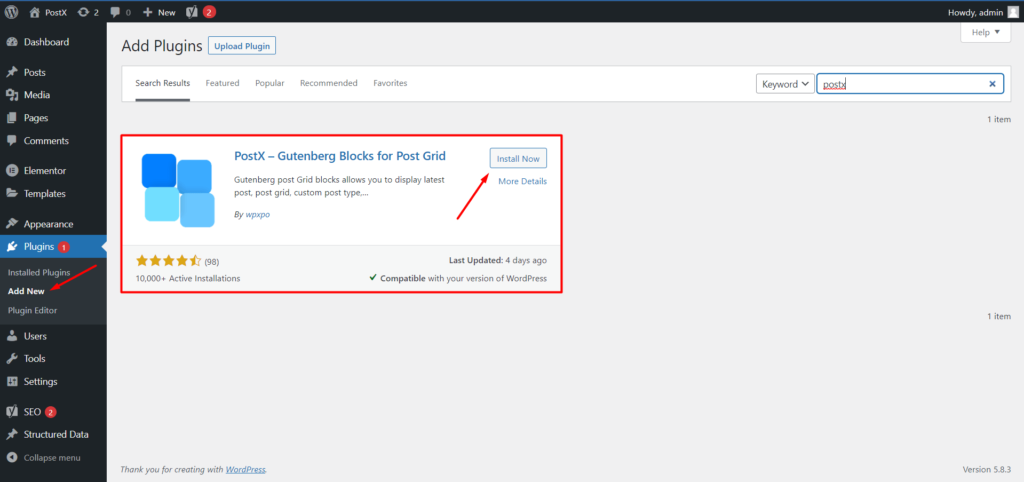
Pasul 2: Activați programul de completare Dynamic Site Builder
Trebuie să activați suplimentul Dynamic Site Builder înainte de a-l folosi. Pentru a face asta:
- Accesați directorul de suplimente PostX.
- Activați addonul Dynamic Site Builder.
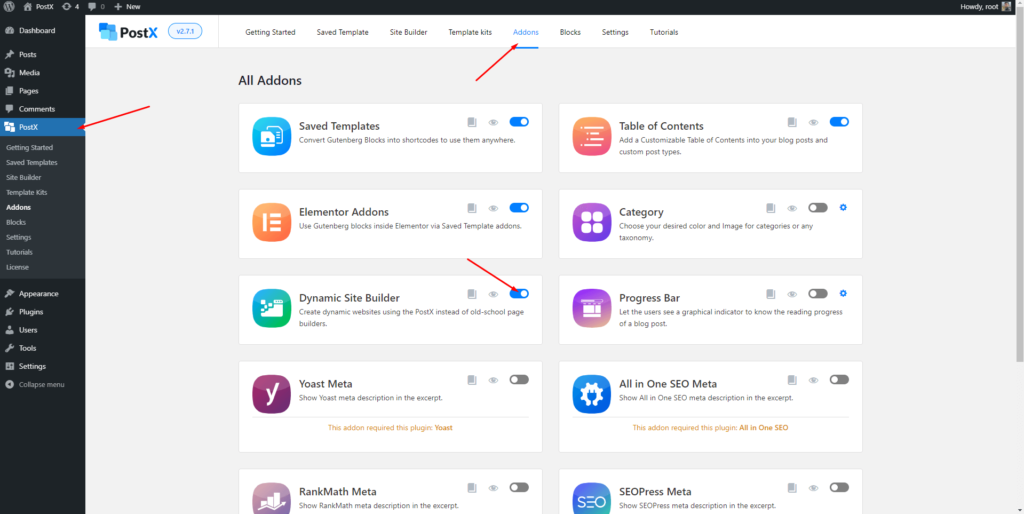
Pasul 3: Creați un nou șablon de pagină de căutare
După activarea suplimentului site builder, acesta va apărea în PostX printre restul funcțiilor. Deci, accesați PostX și alegeți generatorul de site. Pentru a continua, alegeți „Adăugați căutare” din opțiunea Rezultatul căutării.
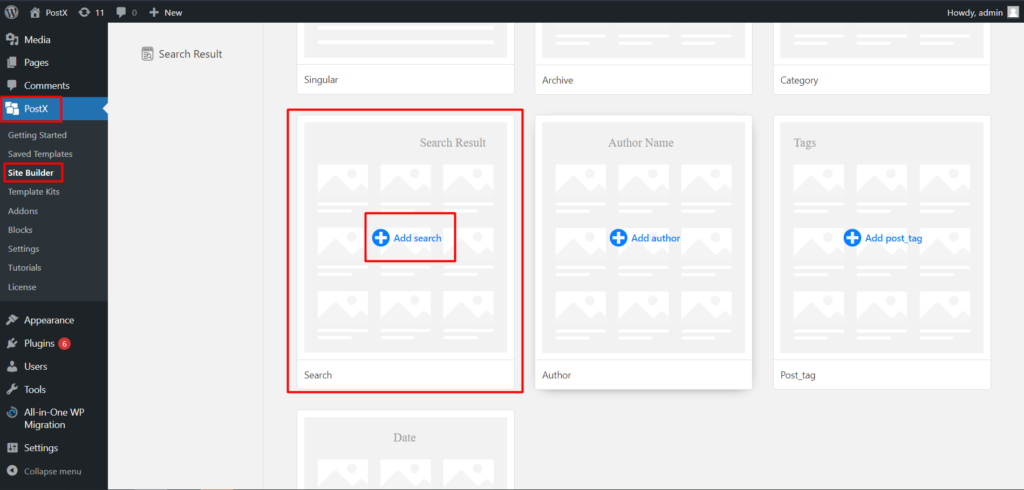
După ce faceți clic pe el, veți găsi câteva șabloane prefabricate. Puteți folosi orice șablon, puteți începe de la zero și puteți crea unul nou. Așadar, faceți clic pe „Începe de la zero” pentru a crea un șablon nou.

Pasul 4: Personalizați șablonul de pagină de căutare
Aici, îți vei configura și personaliza pagina în funcție de nevoile tale. Dar dacă sunteți confuz cu privire la ce blocuri să utilizați aici, vă vom spune cele de bază de care veți avea nevoie.
În primul rând, veți avea nevoie de un bloc de căutare. Apoi, deoarece este un bloc Gutenberg implicit, veți obține doar setările de modificare de bază, cum ar fi schimbarea raportului de aspect și a culorii.
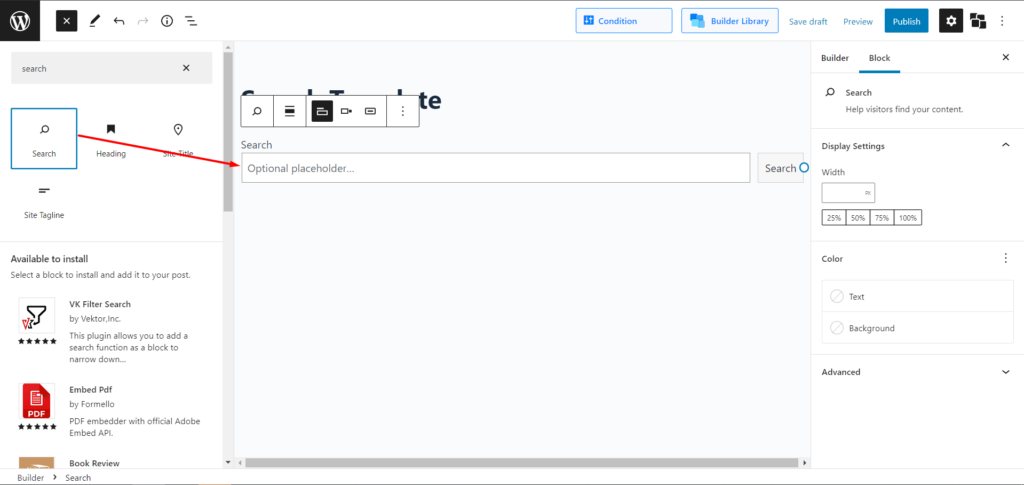
Apoi, va trebui să adăugați oricare dintre blocurile listei de postări, dar vă sugerăm să utilizați Lista de postări #4 pe o pagină cu rezultatele căutării. Și, deoarece acesta este un bloc PostX, veți obține o cantitate mare de opțiuni de personalizare pentru a vă schimba și modifica pagina complet în funcție de nevoile dvs.
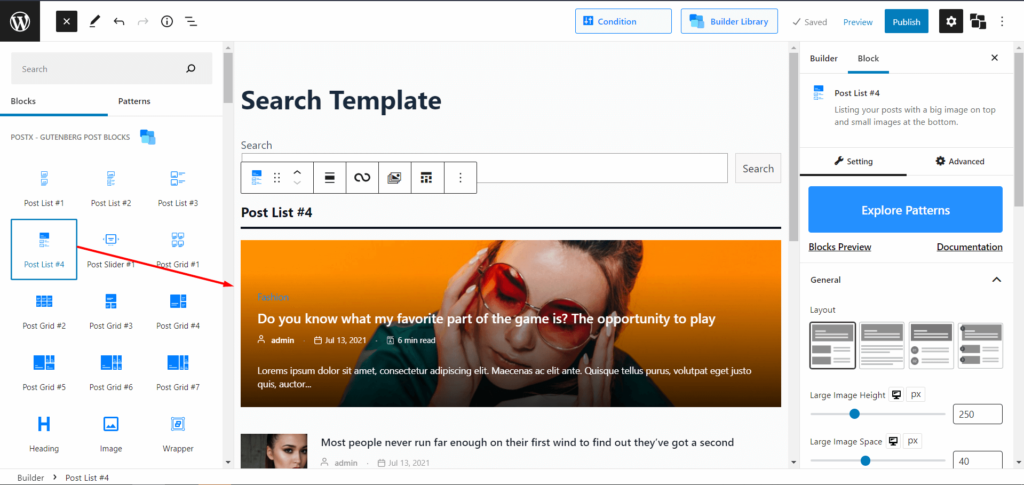
Acum, dacă credeți că este greu, avem și șabloane prefabricate pe care le puteți importa. După ce ați selectat „rezultatul căutării”, veți vedea destul de multe șabloane prefabricate, veți alege pe cel care vă place și faceți clic pe import și ați terminat. Si ghici ce? PostX vă oferă libertatea de a modifica șabloanele prefabricate după importarea lor.
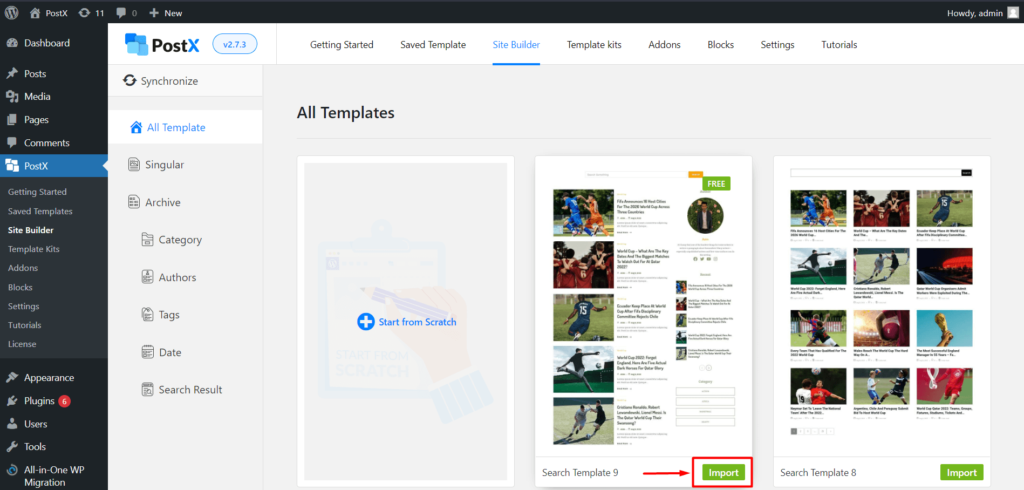
Pasul 5: Selectați Condiții și Publicați
Acum vine partea cea mai furtunoasă, dar cea mai importantă, selectarea condițiilor. Pentru a selecta și modifica condițiile, dați clic pe Publicați și veți vedea o casetă pop-up care va apărea. Din aceasta, puteți vedea că condițiile sunt deja configurate pentru pagina de căutare (Include → Rezultatul căutării → Toate). Deci, trebuie doar să salvați condițiile făcând clic pe „Salvați condiții”. Apoi ieșiți din fereastra pop-up apăsând butonul încrucișat din partea dreaptă sus a casetei pop-up. Apoi faceți clic pe Publicați din nou și sunteți gata.

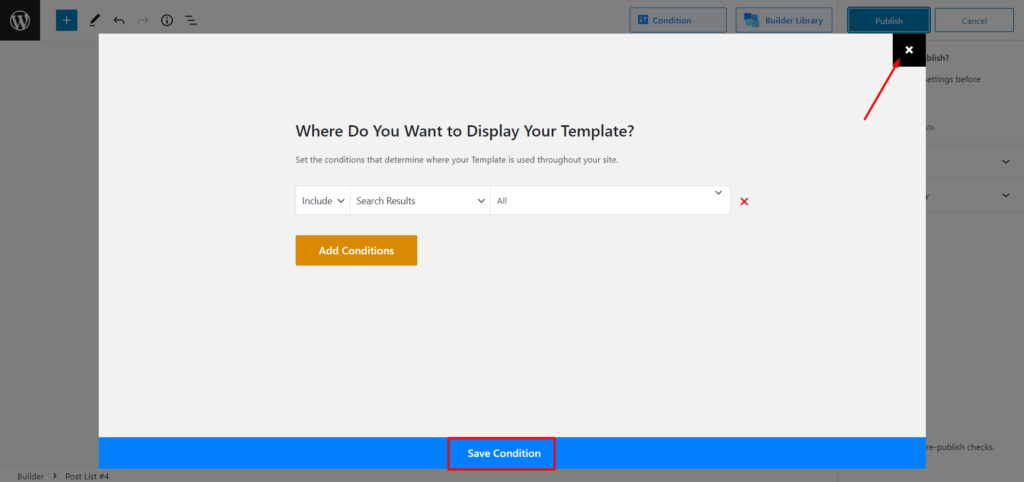
Ieșire finală
Iată o perspectivă a paginii tale personalizate cu rezultatele căutării WordPress.
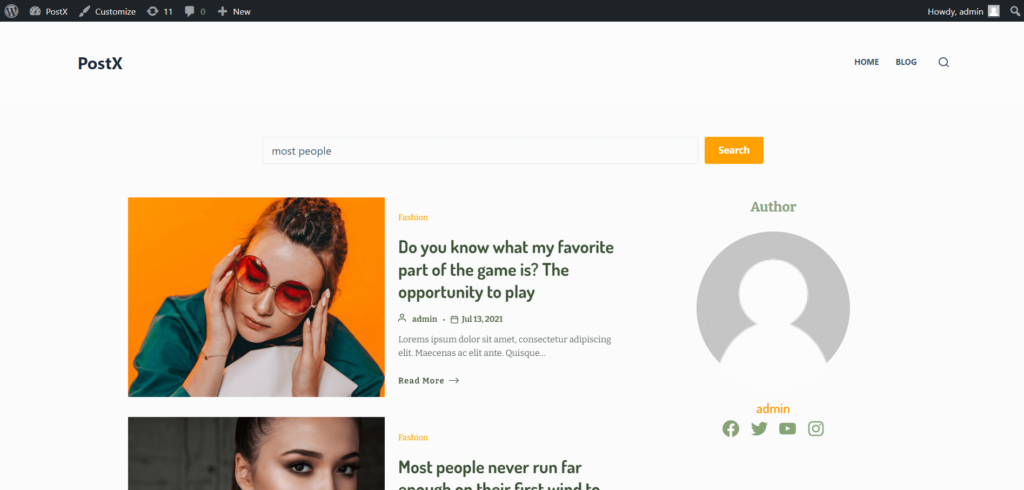
Importanța paginii personalizate cu rezultatele căutării WordPress
Abilitatea de a căuta în conținutul unui site web este importantă. Eficientizarea procesului de localizare a anumitor conținuturi poate îmbunătăți considerabil calitatea generală a navigării site-ului dvs. și, prin urmare, experiența utilizatorului. Numeroase plugin-uri simplifică utilizarea acestei funcții utile și poate fi pusă în funcțiune din diverse motive, cum ar fi recomandarea de produse și upselling.
Amintiți-vă că utilitatea funcției de căutare depinde de mai mult decât de capacitatea de a căuta; afisarea rezultatelor joaca si ea un rol important. Modificarea termenilor de căutare sau modificarea designului paginii de rezultate sunt opțiuni viabile pentru influențarea afișajului. De aceea construirea paginii cu rezultatele căutării este o idee bună.
Concluzie
Pagina cu rezultatele căutării WordPress este un bun valoros pe care oamenii îl ignoră adesea. Totul, de la publicitate la păstrarea reținerii clienților este posibil cu aceasta. Din păcate, crearea unui șablon personalizat de pagină cu rezultatele căutării și modificarea acestuia nu este deosebit de ușoară, mai ales pentru cei care sunt începători cu WordPress, motiv pentru care este ratat atât de des.
Cu toate acestea, puteți crea o pagină cu rezultatele căutării WordPress complet personalizată, cu o mulțime uriașă de opțiuni de personalizare, cu ajutorul PostX. Mult noroc.
Puteți consulta tutoriale video WordPress pe canalul nostru YouTube. De asemenea, găsiți-ne pe Facebook și Twitter pentru actualizări regulate!
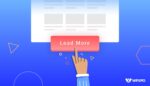
Cum să adăugați butonul Încărcare mai mult în WordPress (Ghid pas cu pas)

6 Trending Cuprins Avantaje SEO
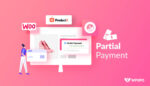
Vă prezentăm suplimentul WooCommerce Partial Payments pentru ProductX
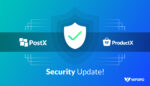
Actualizare importantă de securitate pentru PostX și ProductX
